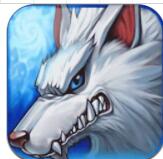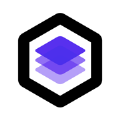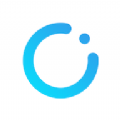怎么制作U盘启动盘 怎么制作U盘引导盘
更新时间:2015-10-20 16:55:30
想要制作U盘启动盘,需要从网上下载制作软件,以及准备一个闲置的U盘,制作启动盘需要格式化U盘,所以请事先保存好U盘中的资料。
这里以U大侠为例为大家做U盘启动盘的制作教程:
1、下载U大侠U盘启动制作工具最新版到电脑。(建议先下载到电脑桌面,方便找到!)
2、运行安装程序之前请尽量关闭杀毒软件和安全类软件,本软件涉及对可移动磁盘的读写操作,部分杀软的误报可能会导致制作失败!
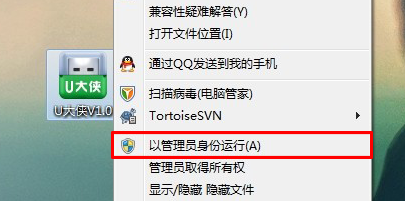
下载完成之后Windows XP系统下直接双击运行即可,Windows Vista或Windows7/8系统请点右键以管理员身份运行。
制作启动U盘步骤
默认模式1.1:打开主程序,插入U盘/SD卡等可移动设备,在磁盘列表里会自动列出当前电脑中所有的可移动磁盘的盘符、型号、容量等信息。
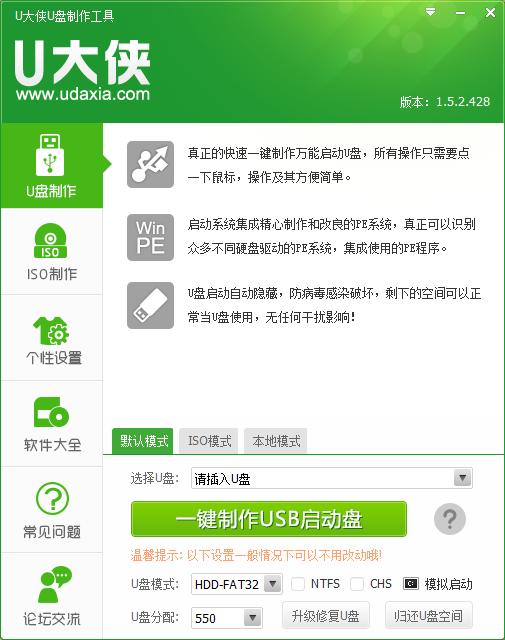
默认模式1.2:选择你要制作启动的可移动磁盘,启动模式USB-HDD或USB-ZIP可选,默认采用USB-HDD模式。(chs模式主要针对某些不能检测的Bios,一般不需要勾选此项!如果你想把U盘剩余部分转成NTFS格式可以勾选NTFS选项,注意:格式化成NTFS会影响U盘启动部分功能的使用,除非需要存储超过4G的单文件,否则不建议勾选此项!)
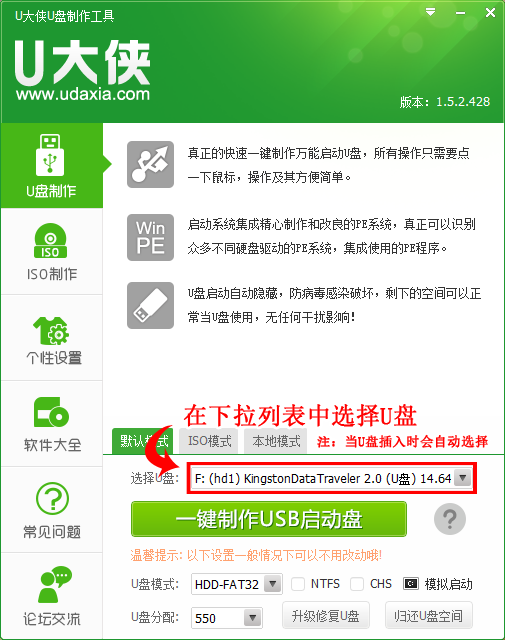
默认模式1.3:尽量退出杀毒软件和安全类软件以免制作失败,点击一键制作按钮 一键制作USB启动盘 ,程序会提示是否继续,确认所选U盘无重要数据后点是开始制作。
(注意:使用之前版本制作过的U盘如果制作失败请尝试先执行初始化U盘再进行制作。)
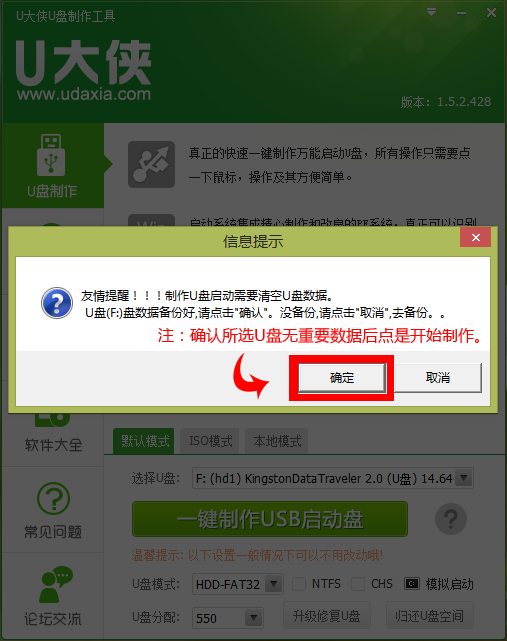
默认模式1.4:制作过程根据电脑配置和U盘芯片的不同耗时长短也不同,请耐心等待。制作完成后正确设置电脑BIOS(设置方法请参照设置U盘启动教程)即可从U盘启动了。为了验证U盘启动制作是否成功,可以运行模拟启动。
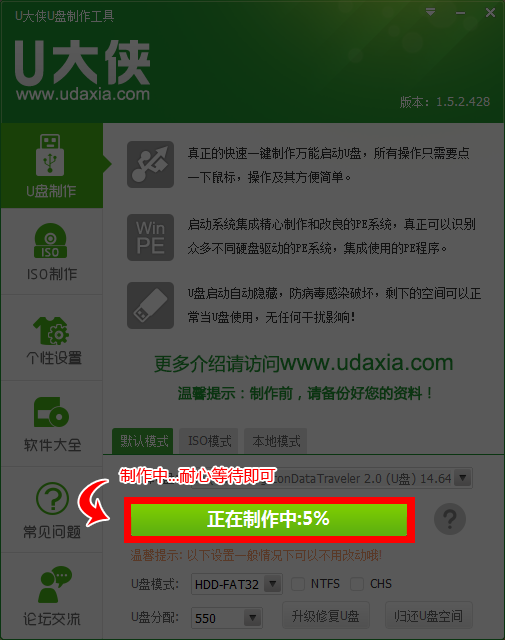
注:模拟启动仅供测试U盘启动是否制作成功,不可用于测试内部DOS和PE系统。
最新资讯
热门软件
最新专题
最近更新
-

录音软件官方版 v7.5.3.713
录音软件官方版是一种将音频数据输入到计算机或从计算机记录下来的好方法。录音可以是您最喜欢的视频游戏或 Skype 视频通话的配乐。在任何情况下,您都可以保证良好的音质。喜欢的朋友就赶紧来下载这款录音软件官方版吧。 功能介绍 1、任意声音获取 软件收集
-

鲁大师2021最新版 v6.1021.3225.1110
鲁大师2021最新版是国内专业优秀的硬件检测工具。 鲁大师官方下载具有专业的硬件评估、准确的硬件检测、全面的硬件保护等综合功能,帮助您区分硬件可靠性。保护您的硬件安全。 想要了解的朋友就不要错过咯,赶紧来下载鲁大师2021最新版吧! 软件特色 电脑性
-

科达浏览器官方版 v70.0.3538.67.20200511.02
科达浏览器官方版是一款由 Chromium 内核开发的易用简洁的浏览器,功能多样,简单易用,支持谷歌、百度等搜索引擎。您还可以自定义字体,为用户提供新的浏览体验。经验。想要使用的朋友就赶紧来下载科达浏览器官方版吧。 基本简介 科达浏览器是KDM2412MX系列